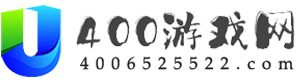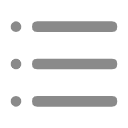可以在Mac上玩iOS版建桥模拟器,通过PlayCover侧载方案。具体步骤:1、下载安装PlayCover;2、添加游戏源:https://decrypt.day/library/data.json,搜索并安装游戏;3、自定义键位,如鼠标左键选择/放置材料,右键旋转视角,空格键切换视角/暂停,WASD/方向键调整视角位置,从而流畅体验游戏。

在 Mac 上能玩 iOS 版建桥模拟器吗?官方没有推出 Mac 版,难道就真的没有解决办法吗?我们查阅了大量关于在 MacBook 上安装手机游戏的教程,尝试了几种方法,最终选择了 PlayCover 侧载方案。这个方案不仅画质清晰、运行流畅,还能通过键盘鼠标操控,体验完全不输给原生端游。看似简单的侧载,竟然能带来如此完美的游戏体验。那么,这真的是 Mac 玩建桥模拟器的最佳选择吗?不妨一起深入了解,看看是否真能突破设备限制,畅享游戏的乐趣!
建桥模拟器是一款极具创意的益智游戏,玩家需要利用各种材料,在不同的地形和挑战下,建造坚固的桥梁,让车辆安全通过。游戏不仅考验玩家的物理知识和空间想象力,还需要一定的策略和规划能力。现在,通过 PlayCover,你可以在 Mac 上体验这款游戏的乐趣。
接下来,我们带你一步步安装,过程简单且快捷:
1、下载安装 playCover
PlayCover 安装还是比较简单的,下载好安装包后是一个 dmg 安装文件,打开后直接将 playCover 拖拽到右侧文件夹就可以了,此时我们在 Mac 启动台找到 playCover 点击运行即可
PlayCover下载地址:点击下载
2、添加游戏源
源地址:
https://decrypt.day/library/data.json登录后复制

添加源后,你就可以搜索并安装建桥模拟器或其他游戏,尽享无缝体验!
3、自定义设置键位
建桥模拟器操作简单,主要通过点击和拖拽进行建造。在 PlayCover 中,你可以自定义键位,例如:
鼠标左键: 选择材料、放置材料、连接节点等。鼠标右键: 旋转视角、取消操作等。空格键: 切换视角、暂停游戏等。WASD 或方向键: 调整视角位置。通过合理的键位设置,你可以更加方便地建造桥梁,提高游戏效率。